Ta treść została przetłumaczona maszynowo. Patrz Zastrzeżenie dotyczące tłumaczenia maszynowego.
Przełącz na język angielski
Jak usunąć lub zmienić nazwę folderu współdzielonego?
Data ostatniej modyfikacji:
2025-10-03
Produkty, do których ma to zastosowanie
- NAS with QTS 5.2.x or later
- NAS with QuTS hero 5.3.x or later
Przegląd
Ten FAQ wyjaśnia, jak usunąć lub zmienić nazwę folderu udostępnianego na systemach NAS QNAP działających na QTS lub QuTS hero. Procedury mogą się różnić w zależności od systemu operacyjnego i typu folderu.
Procedura
QTS 5.2.x
- Aby usunąć folder udostępniany:
- Przejdź doPanel sterowania > Uprawnienia > Foldery udostępniane > Folder udostępniany.
- Wybierz foldery udostępniane do usunięcia.
Uwaga: Domyślnych folderów udostępnianych nie można usunąć. - Kliknij Usuń.
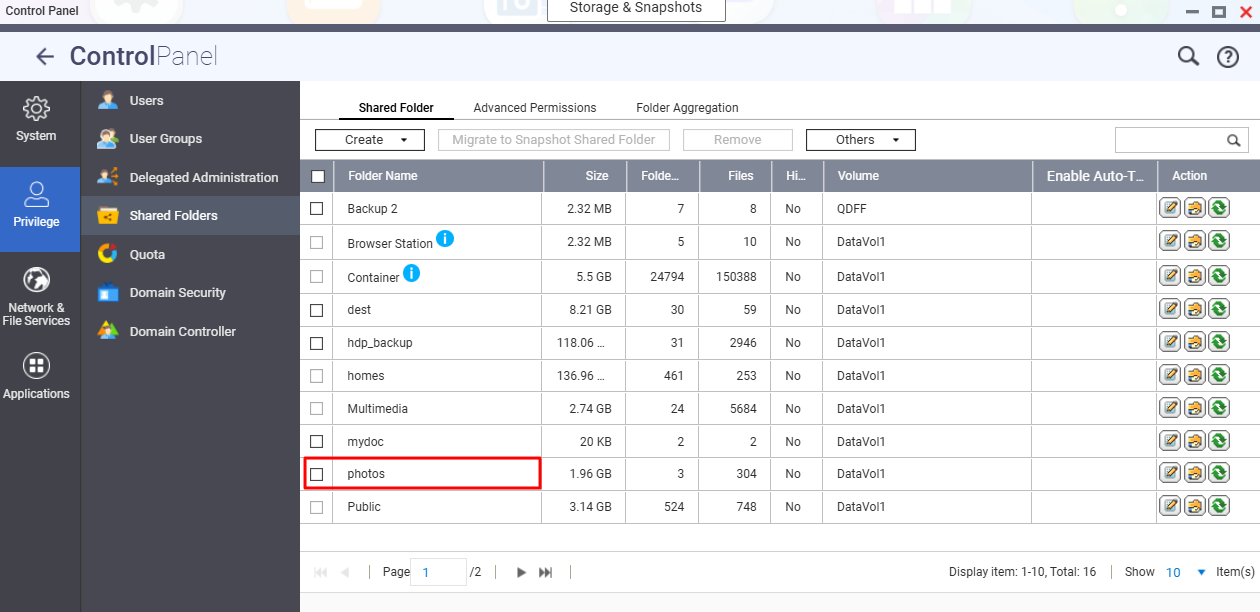
- Pojawi się komunikat potwierdzający. Opcjonalnie: Wybierz Usuń również dane, jeśli chcesz usunąć folder'zawartość.
Ostrzeżenie: Wszystkie dane i Migawka w folderze udostępnianym zostaną usunięte.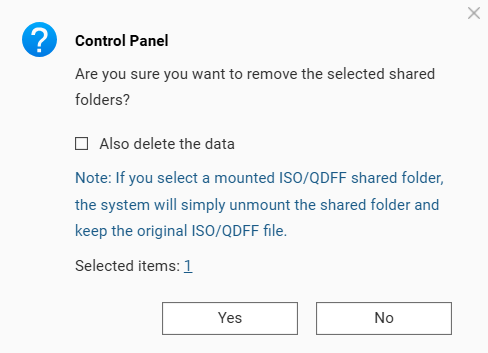
- KliknijTakaby potwierdzić usunięcie folderu udostępnianego.
- Aby zmienić nazwę folderu udostępnianego:
- Przejdź doPanel sterowania > Uprawnienia > Foldery udostępniane > Folder udostępniany.
- Kliknij ikonę Edytuj właściwości po prawej stronie folderu udostępnianego.
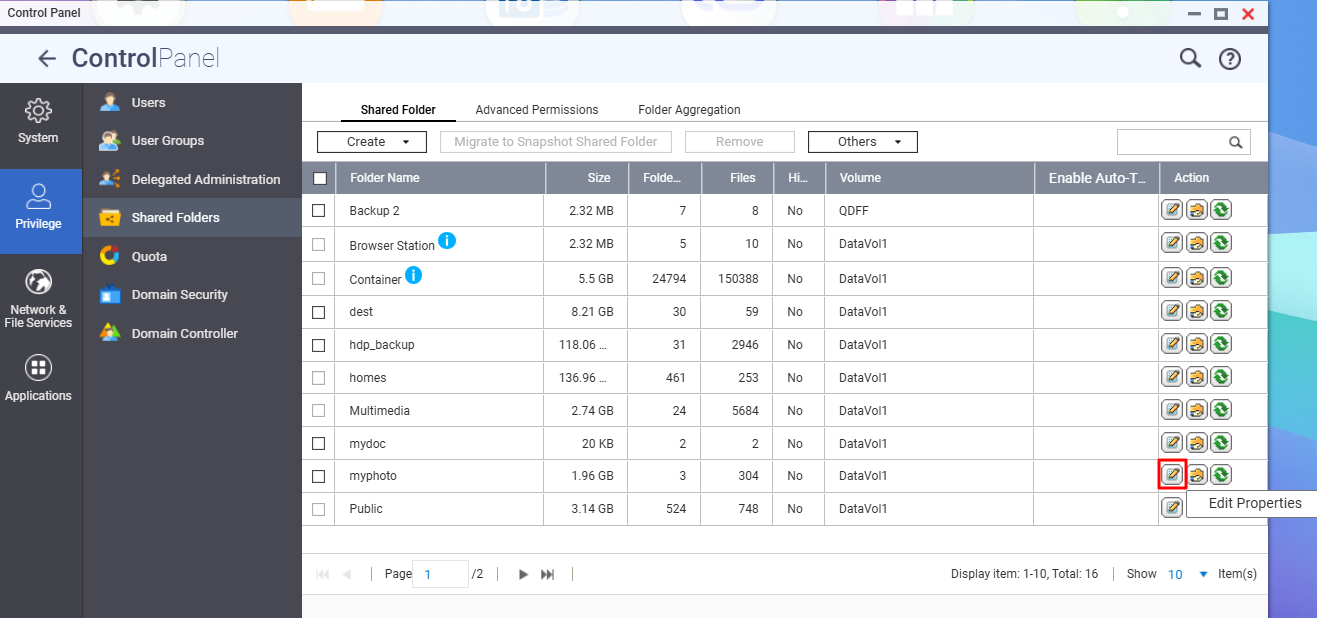
- Wpisz nową nazwę folderu i kliknij OK, aby zastosować tę zmianę.
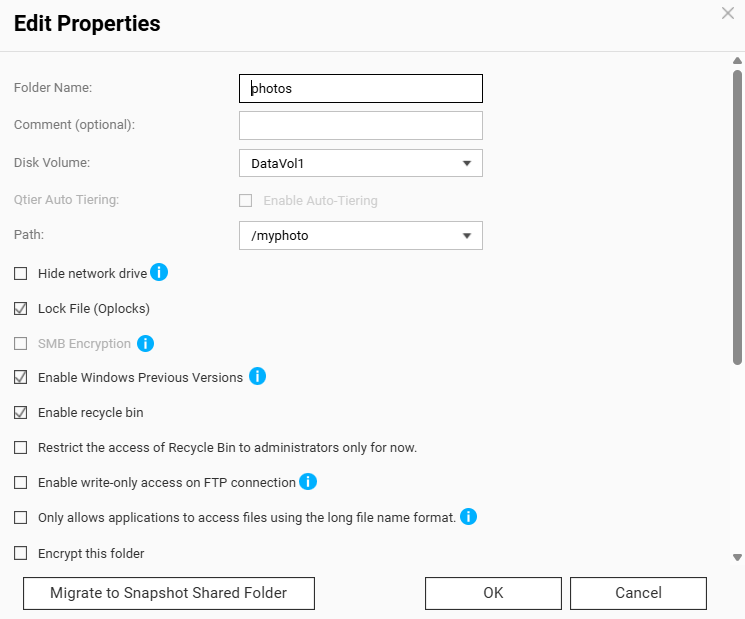
- Folder udostępniany został pomyślnie przemianowany.
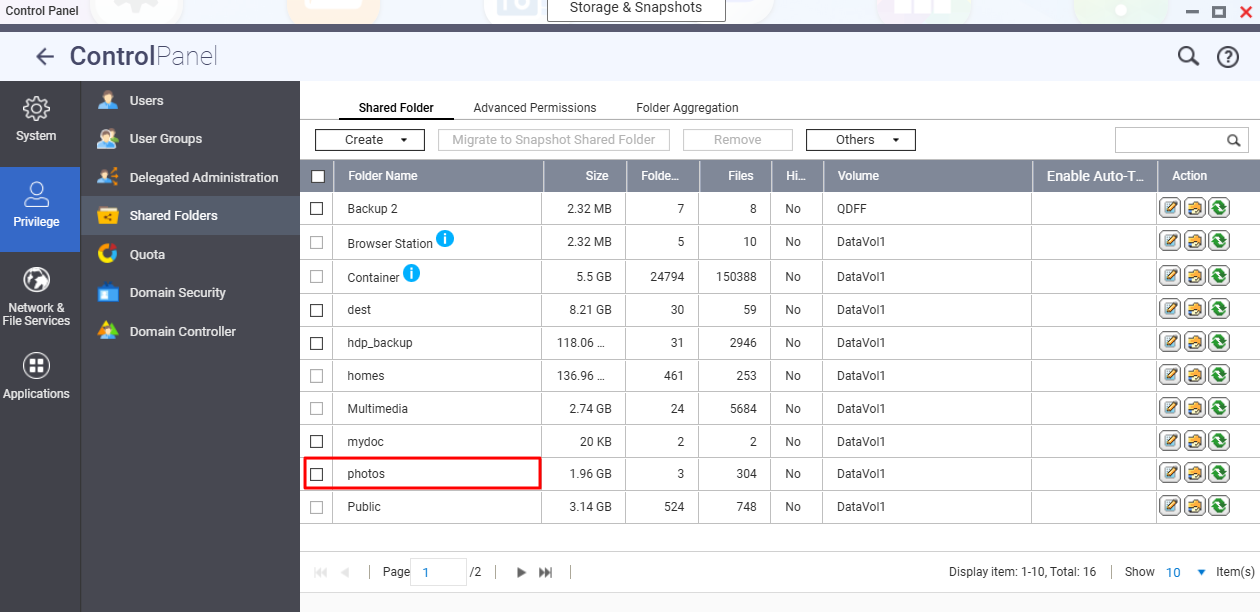
QuTS hero h5.3.x
- Aby usunąć folder współdzielony:
- Przejdź doPanel sterowania > Uprawnienia > Foldery współdzielone > Folder współdzielony.
- Wybierz foldery współdzielone do usunięcia.
Uwaga: Domyślnych folderów współdzielonych nie można usunąć. Folder współdzielony z włączonym WORM można usunąć tylko wtedy, gdy typ WORM to Enterprise. - Kliknij Usuń.
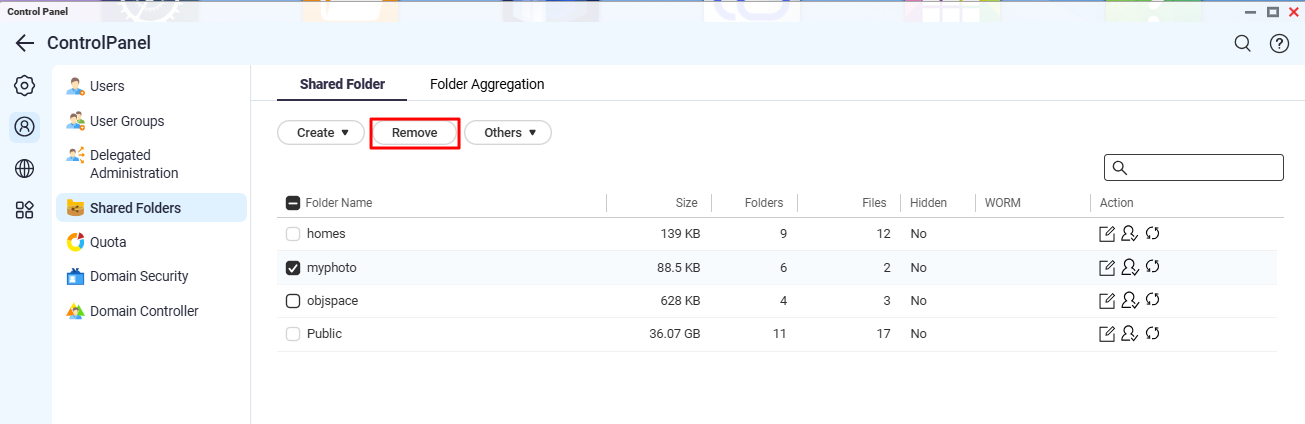
- Pojawi się komunikat z prośbą o potwierdzenie. Kliknij Usuń, aby potwierdzić
Ostrzeżenie: Wszystkie dane i Migawka w folderze współdzielonym zostaną usunięte.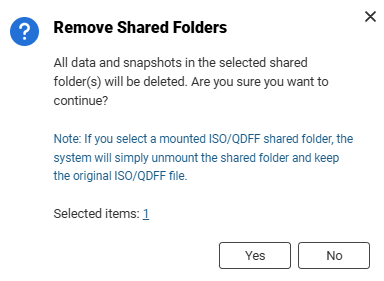
- Aby zmienić nazwę folderu współdzielonego:
- Przejdź doPanel sterowania > Uprawnienia > Foldery współdzielone > Folder współdzielony.
- Wybierz folder współdzielony.
- Kliknij ikonę Edytuj właściwości .
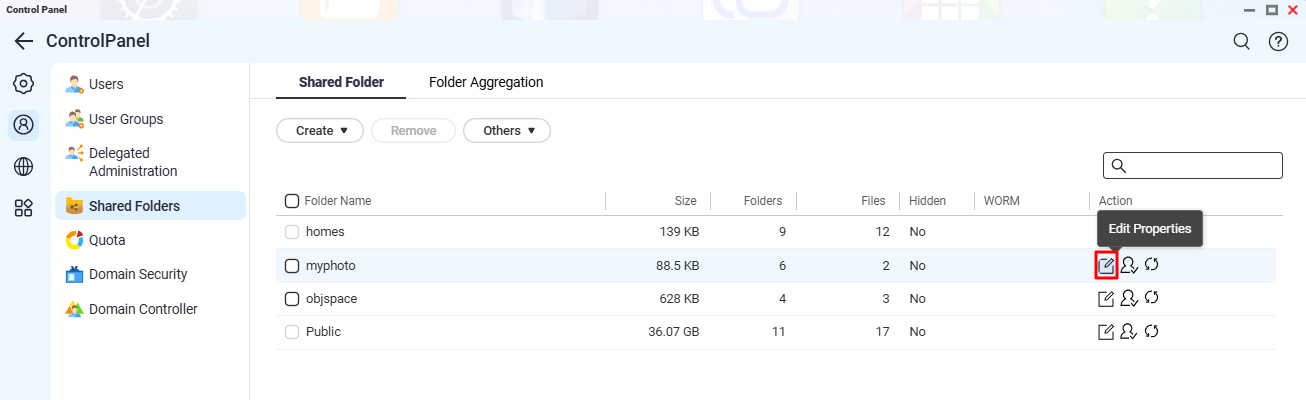
- Kliknij ikonę Edytuj, aby edytować nazwę folderu współdzielonego.
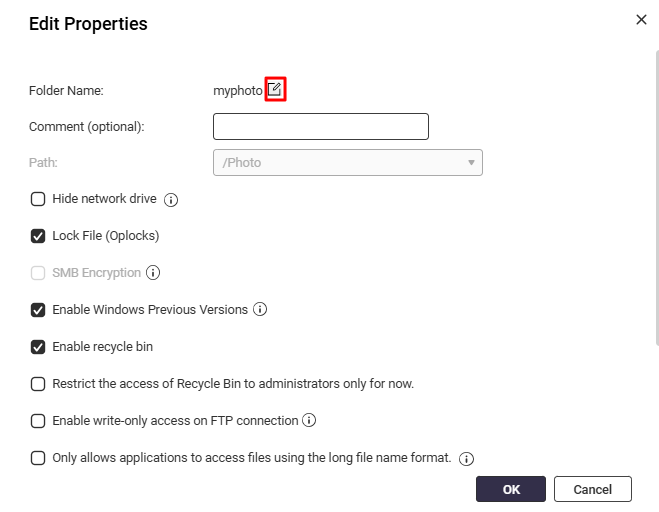
- Wprowadź nową nazwę i kliknij Zastosuj, aby zastosować tę zmianę.
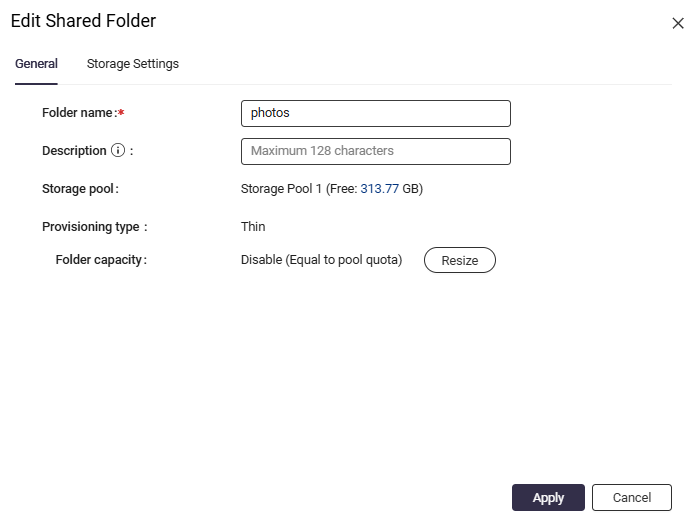
- KliknijZastosujaby potwierdzić.





